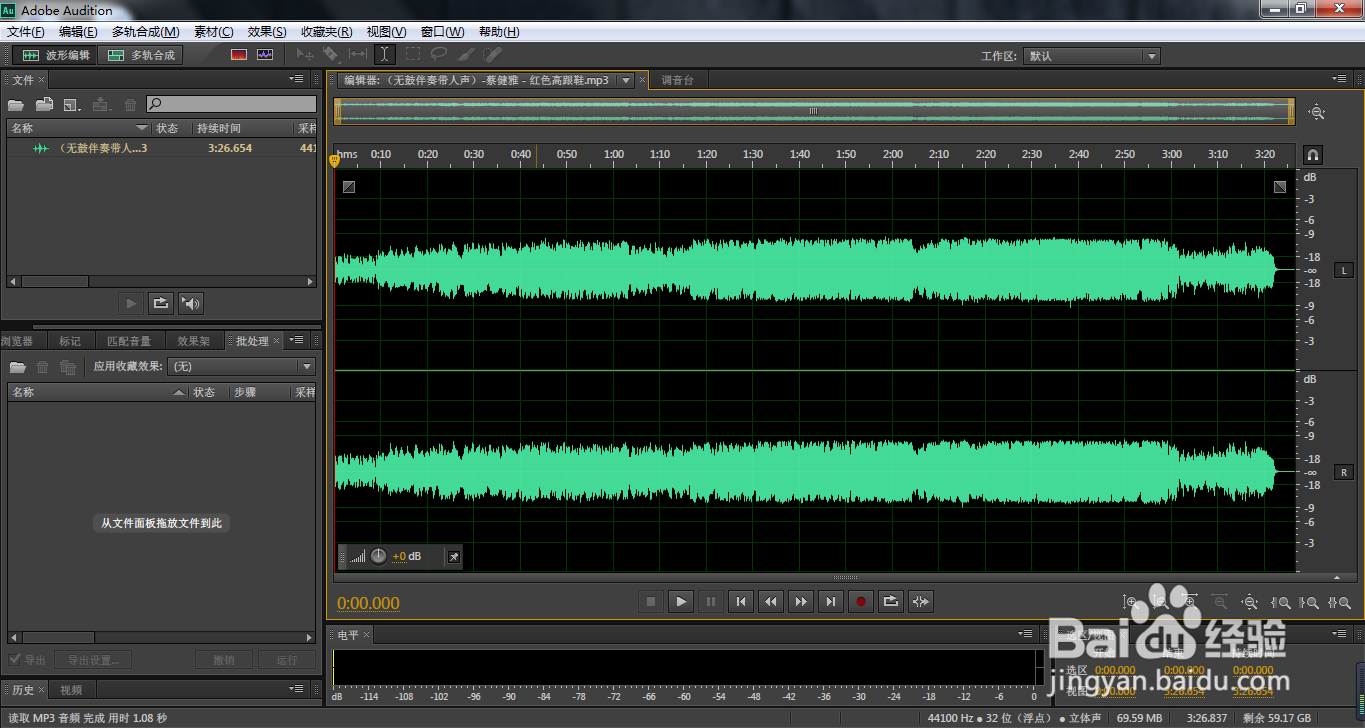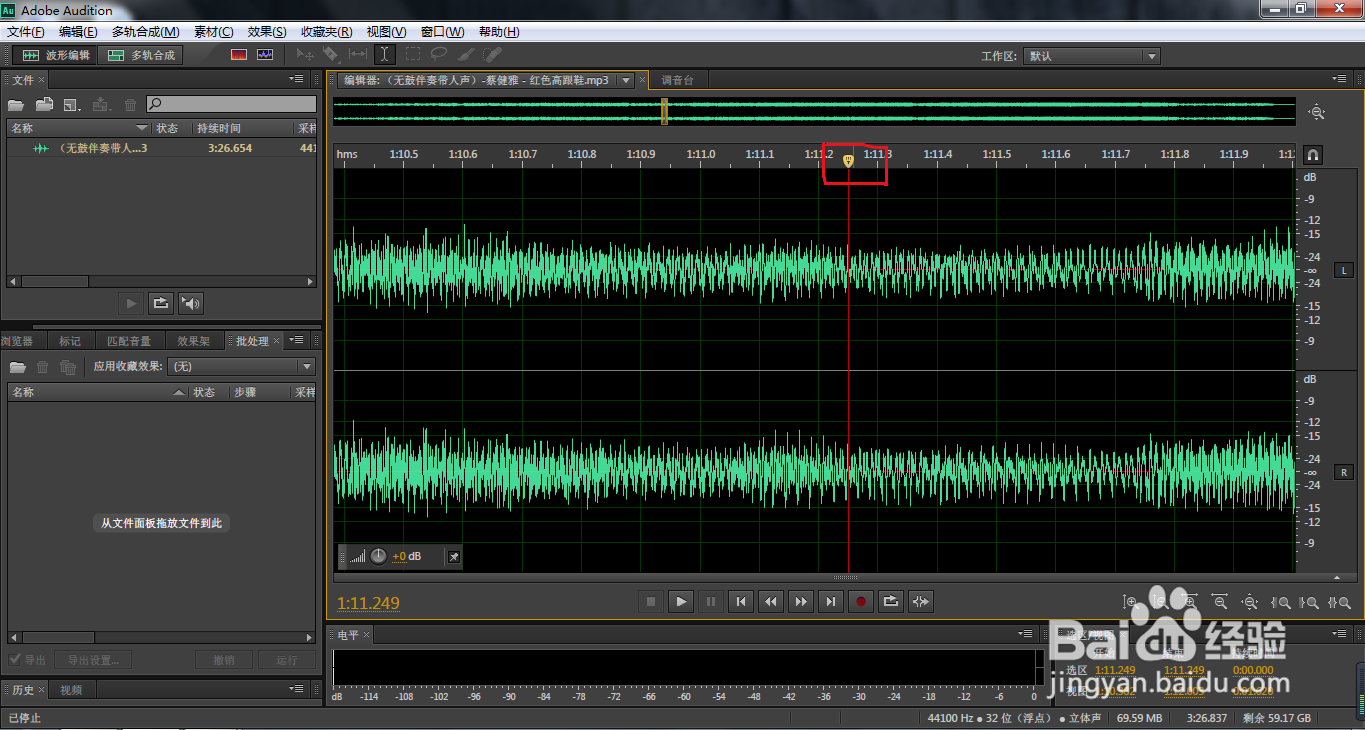1、安装好之后点双击桌面图标进入主界面
2、主界面
3、依次选择 文件→打开
4、选择要编辑的音乐路径找到音乐,双击打开要编辑的目标
5、音乐读取成功会在主界面显示音乐的波形
6、按空格键播放,到剪辑的位置附近再次按空格键暂停
7、多次点击放大波形按钮(波形横向放大,时间轴变成,剪辑位置更精确),使横向时间轴放大
8、鼠标点击播放进度线。精确的移动的想要剪切的位置,反复试听确认
9、确认好之后鼠标与播放红线重合,按住左键向前或者向后选择想要剪辑掉的区域,被选择的区域会变白色
10、选好之后反复试听几次姑百钠恁确认选择的内容,右键弹出菜单:删除:可以删掉选中部分复制:可以单独保留选择去区域新建到别的音轨项目中
11、剪辑完成之后点击 文件→另存为。弹出保存菜单,点击格式按钮选择想要保存的格式,点击确定,音乐编辑完成